Novedades: 2022
Añade una operación de empalme tangente a las caras o conjuntos de caras seleccionados.
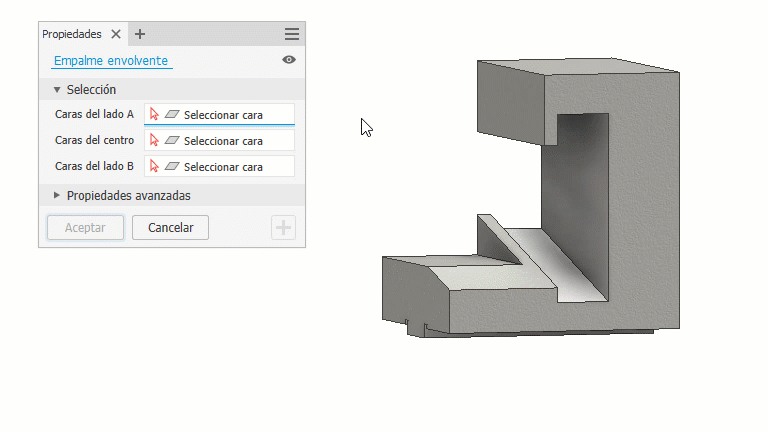
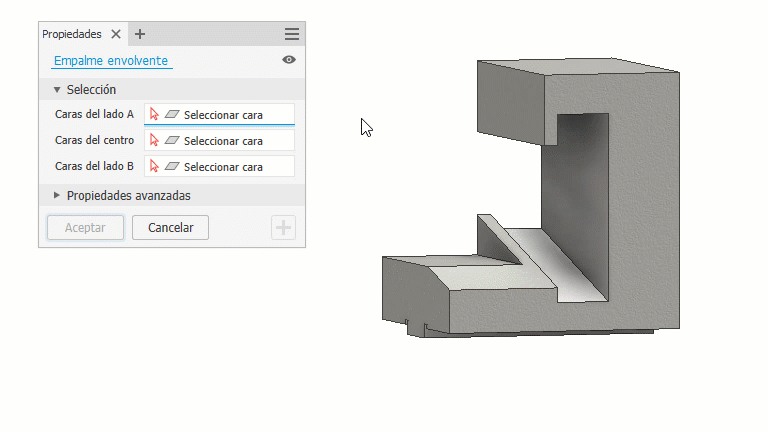
- Haga clic en la ficha Modelo 3D
 panel Modificar
panel Modificar  Empalme
Empalme 
 Empalme envolvente.
Empalme envolvente.
- En el lienzo, seleccione la cara o el conjunto de caras para el primer lado.
Nota: Para seleccionar más de una cara en cada conjunto de caras, desactive la casilla de verificación Optimizar para selección única. Para finalizar una selección múltiple concreta, haga clic en el siguiente conjunto de selección de cara o haga clic con el botón derecho en el espacio de lienzo y haga clic en Continuar.
- En el lienzo, seleccione la cara o el conjunto de caras central.
- En el lienzo, seleccione la cara o el conjunto de caras para el segundo lado.
Nota: El color de resaltado de las caras seleccionadas coincide con el de la muestra de color del comando de selección relacionado.
- Especifique Configuración avanzada si es necesario.
- Incluir caras tangentes. Seleccione esta opción para permitir que el empalme continúe automáticamente sobre las caras tangentes y adyacentes. Para crear el empalme solo entre las caras seleccionadas, desactive la casilla de verificación. Esta opción no añade ni elimina caras del conjunto de selección.
- Preservar todas las operaciones Si está seleccionada, esta opción comprueba todas las operaciones que intersecan con el empalme. Sus intersecciones se calculan durante la operación de empalme. Si no está seleccionada, solo se calculan las aristas que forman parte de la operación de empalme durante la operación.
- Optimizar para selección única. Después de seleccionar la primera cara, el segundo selector de cara se activa para minimizar los pasos a la hora de seleccionar caras individuales.
- Haga clic en Aceptar para finalizar y cerrar el panel de propiedades. Haga clic en
 Aplicar para seguir aplicando empalmes y redondeos.
Aplicar para seguir aplicando empalmes y redondeos.